Excel里面怎么设置打印页面
在Excel中设置打印页面可以通过以下步骤完成:调整页面边距、设置打印区域、调整页面方向、调整页面缩放、添加页眉和页脚。这些步骤可以确保您打印的页面看起来专业且符合您的需求。接下来,我将详细描述如何调整页面边距。
调整页面边距是确保您的内容在打印页面上正确对齐的重要步骤。在“页面布局”选项卡下,您可以找到“边距”选项,并从中选择预定义的边距设置,或自定义边距以适应您的特定需求。通过适当调整边距,您可以确保表格内容不会被打印机切掉,并且在页面上居中显示。
一、调整页面边距
在Excel中调整页面边距不仅有助于提升打印输出的美观性,还能确保内容不会被切掉或超出打印范围。以下是具体步骤:
1.1 使用预定义边距
在“页面布局”选项卡中,点击“边距”按钮。Excel提供了一些预定义的选项如“普通”、“窄”、“宽”等。选择合适的预定义边距可以快速调整页面设置。
1.2 自定义边距
如果预定义边距不能满足需求,可以选择“自定义边距”。在弹出的对话框中,您可以手动输入上、下、左、右边距的具体数值。通过这种方式,您可以精准控制页面边距,确保打印结果符合预期。
二、设置打印区域
在打印复杂的Excel表格时,设置打印区域非常重要。它可以帮助您只打印必要的部分,而不浪费纸张和墨水。以下是设置打印区域的详细步骤:
2.1 选择打印区域
首先,选中您想打印的单元格区域。然后,在“页面布局”选项卡中,点击“打印区域”按钮并选择“设置打印区域”。这样,您选择的区域将被设置为打印区域。
2.2 清除打印区域
如果需要更改或清除之前设置的打印区域,可以在“页面布局”选项卡中点击“打印区域”按钮并选择“清除打印区域”。这样,整个工作表将恢复为默认的打印设置。
三、调整页面方向
页面方向的调整可以影响打印输出的布局,尤其是当表格较宽或者较长时。Excel提供了两种页面方向:纵向和横向。
3.1 纵向页面
在“页面布局”选项卡中,点击“方向”按钮并选择“纵向”。这种设置适用于打印内容较长而不宽的表格,如月度报告或清单。
3.2 横向页面
如果表格较宽,例如包含多个列的数据表,可以选择“横向”方向。这可以避免数据被切掉,同时使每一行数据保持在同一页上。点击“页面布局”选项卡中的“方向”按钮并选择“横向”即可。
四、调整页面缩放
当表格内容过多而无法在一页上显示时,可以通过调整页面缩放来适应打印需求。以下是具体步骤:
4.1 自动缩放
在“页面布局”选项卡中,找到“缩放”选项并选择“调整为1页宽,1页高”。这样,Excel会自动调整表格大小,使其适应一页打印。
4.2 自定义缩放
如果自动缩放不能满足需求,您可以手动设置缩放比例。在“页面布局”选项卡中,点击“缩放”按钮,然后输入自定义的缩放比例,如80%或120%。这可以帮助您精确控制打印输出的大小。
五、添加页眉和页脚
页眉和页脚可以添加额外的信息如页码、日期、文件名等,有助于提升打印输出的专业性。以下是具体步骤:
5.1 添加页眉
在“插入”选项卡中,点击“页眉和页脚”按钮。Excel提供了一些预定义的页眉选项,您可以选择合适的选项或自定义内容。
5.2 添加页脚
类似地,在“插入”选项卡中点击“页眉和页脚”按钮,然后选择“页脚”。您可以选择预定义的页脚选项或自定义内容,如添加页码和日期。
六、预览打印效果
在正式打印之前,建议使用“打印预览”功能查看打印效果。以下是具体步骤:
6.1 打开打印预览
在“文件”选项卡中,选择“打印”以打开打印预览窗口。这里,您可以查看打印输出的效果,并进行最后的调整。
6.2 调整设置
在打印预览窗口中,您可以返回“页面布局”选项卡,进一步调整边距、方向、缩放等设置,直到打印效果满意为止。
七、打印设置的高级选项
如果对打印输出有更高的要求,可以进一步调整一些高级选项,如打印网格线、行号和列号等。
7.1 打印网格线
在“页面布局”选项卡中,勾选“打印”下的“网格线”选项。这样,打印输出的表格会包含网格线,使数据更易读。
7.2 打印标题行
在打印多页表格时,重复打印标题行有助于数据的对比和理解。在“页面布局”选项卡中,点击“打印标题”按钮,然后选择要重复打印的行或列。
八、保存打印设置
在完成所有设置后,建议保存当前工作表的打印设置,以便将来使用。
8.1 保存到当前工作簿
所有打印设置会自动保存在当前工作簿中,下次打开时会自动应用。
8.2 保存为打印模板
如果需要在多个工作簿中应用相同的打印设置,可以保存为打印模板。在“文件”选项卡中,选择“另存为”,然后选择“Excel模板”格式保存。
通过以上步骤,您可以在Excel中设置专业的打印页面,确保打印输出符合您的需求。
相关问答FAQs:
1. 如何在Excel中设置打印页面的边距?在Excel中设置打印页面的边距非常简单。首先,点击页面布局选项卡,然后在页面设置组中找到边距选项。在弹出的边距设置对话框中,您可以手动调整上下左右的边距,也可以选择预设的边距方案。
2. 如何在Excel中设置打印页面的纸张大小?如果您需要在Excel中设置打印页面的纸张大小,可以点击页面布局选项卡,然后在页面设置组中找到纸张大小选项。在弹出的页面设置对话框中,您可以选择常见的纸张大小,或者手动输入自定义的纸张尺寸。
3. 如何在Excel中设置打印页面的打印方向?在Excel中设置打印页面的打印方向非常简单。首先,点击页面布局选项卡,然后在页面设置组中找到打印方向选项。在弹出的页面设置对话框中,您可以选择横向或纵向的打印方向,以适应您的打印需求。此外,您还可以在同一个工作簿中为不同的工作表设置不同的打印方向。
文章包含AI辅助创作,作者:Edit2,如若转载,请注明出处:https://docs.pingcode.com/baike/4101316